tplink千兆路由器怎么设置?
时间:2024/1/5作者:未知来源:争怎路由网人气:
- TP-LINK路由器是经典的11n无线路由器,集有线无线于一体,符合802.11n(Draft 2.0)标准。采用MIMO技术,可提供更好的无线传输性能、稳定性和无线覆盖范围。同时采用CCA技术,能自动避开频道干扰并充分利用频道捆绑优势。
问:买了一个tplink千兆路由器,但是不知道怎么用,请问怎么设置才能上网?
答:实际上,tplink千兆路由器,和普通的tplink路由器,设置上网的方法是相同的,都可以用 电脑、手机、APP 这3种方法来设置。
在本文中,将给大家详细的介绍,用手机设置tplink千兆路由器上网的方法;用电脑和APP设置上网的方法,你可以阅读下面的文章进行了解。
TP-Link路由器怎么设置?(电脑)
TP-Link路由器用APP怎么设置?
重要提示:
如果你的这台tplink千兆路由器,之前已经设置/使用过了,那么请先把它恢复出厂设置,然后再根据下面的方法,重新设置上网。 如果不清楚如何恢复出厂设置,可以阅读下面的文章。
TP-Link路由器怎么恢复出厂设置?

tplink千兆路由器 第一步、正确连接路由器
1、你的tplink千兆路由器上的WAN接口,需要用网线连接到猫的网口/LAN口。 如果你家里的宽带没有用到猫,则需要把入户的宽带网线,插在路由器的WAN接口。
2、然后tplink千兆路由器中剩余接口中任意一个,都可以用来连接电脑。
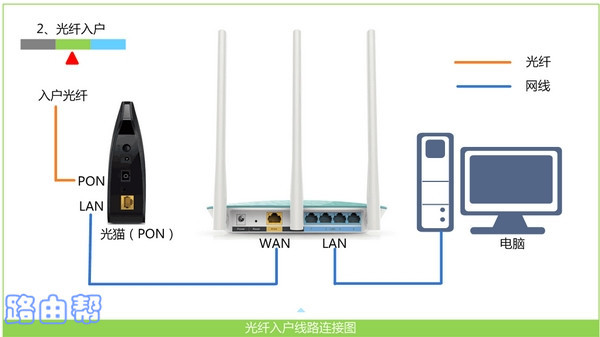
正确连接tp-link路由器 第二步、手机连接路由器信号
正确连接你的tplink千兆路由器后,需要让你的手机,连接到tplink路由器的wifi信号。
温馨提示:
TP-Link的无线路由器,在接通电源后,会发射一个没有密码的默认wifi信号,wifi名称形式是:TP-Link_XXXX 这种形式。 用手机来设置它上网时,手机一定要连接到这个默认的wifi信号。
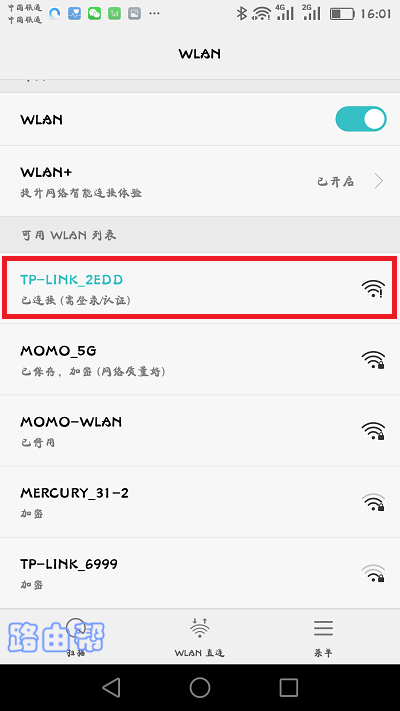
手机连接到tp-link的默认wifi信号 第三步、手机设置路由器上网
1、手机连接路由器的wifi信号后,浏览器中会自动打开tplink路由器的设置页面。 如果没有自动打开,在浏览器中手动输入:tplogin.cn,可以打开设置页面了。
在打开的设置页面中,根据页面的提示,先设置一个管理员密码,如下图所示。
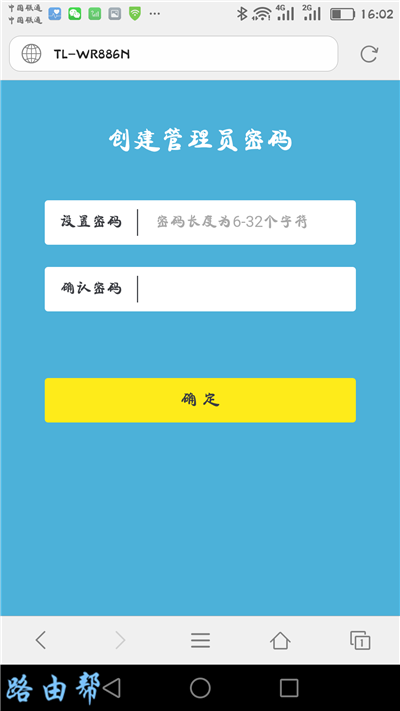
设置tplink路由器的管理员密码 重要提示:
如果在手机浏览器中输入:tplogin.cn后,仍然无法打开tplink千兆路由器的设置页面。那么,你可以阅读下面的文章,查看这个问题的解决办法。
tplogin.cn手机打不开怎么办?
2、路由器会自动检测你家宽带的 上网方式,等待几秒钟,根据检测的结果,设置上网参数。
(1)、如果检测到上网方式是:宽带拨号上网 ——> 需要在页面中填写运营商提供的:宽带账号、宽带密码(上网账号、上网密码),如下图所示。
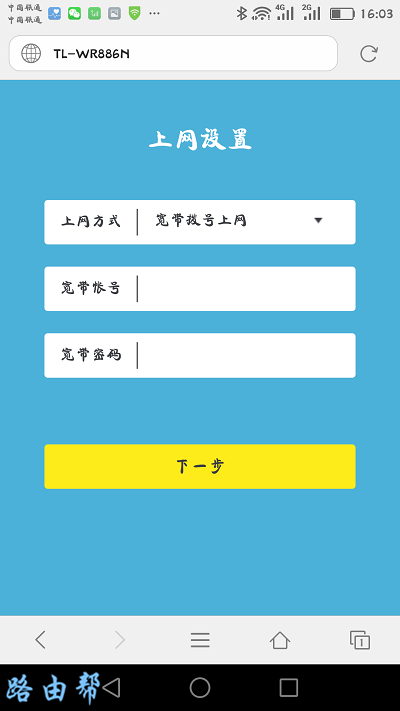
温馨提示:
如果不记得 宽带账号、宽带密码,请拨打运营商的客服电话,联系人工客服进行查询。
(2)、如果检测到上网方式是:自动获得ip地址 ——> 点击页面中的:下一步 即可。
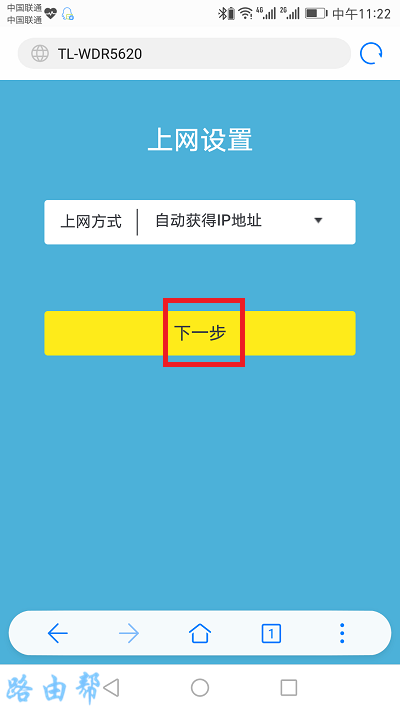
(3)、如果检测到上网方式是:固定IP地址 ——> 需要在页面中填写运营商提供的:IP地址、子网掩码、网关、首选DNS服务器、备用DNS服务器。
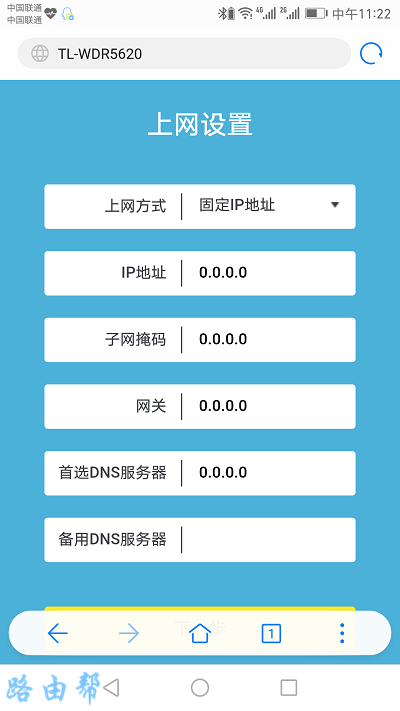
3、此时,系统会自动进入到“无线设置”这个页面,在此页面中,你可以自定义设置你的 无线名称、无线密码 (wifi名称、wifi密码),如下图所示。
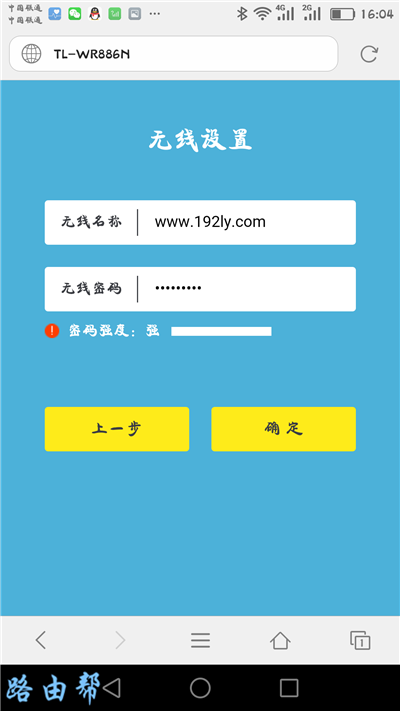
重要提示:
无线密码(wifi密码),建议用:大写字母、小写字母、数字、符号 的组合,并且密码长度大于8位。 这样设置后,无线网络安全性最高,可以避免被蹭网。
4、在跳转的页面中,如果出现:路由器设置已完成 的提示,那么可以管理浏览器页面了。

5、最后,需要让你的手机,重新连接到tplink千兆路由器的wifi信号。 因为前面已经修改了 wifi名称、wifi密码,所以现在手机需要重新连接。
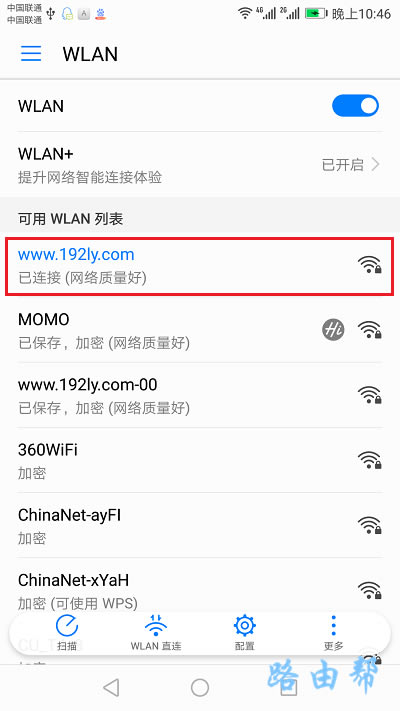
第四步、检查设置是否成功
1、重新打开手机中的浏览器,在浏览器中输入:tplogin.cn,打开路由器的登录页面 ——> 输入 管理员密码,进入到路由器的管理页面,如下图所示。
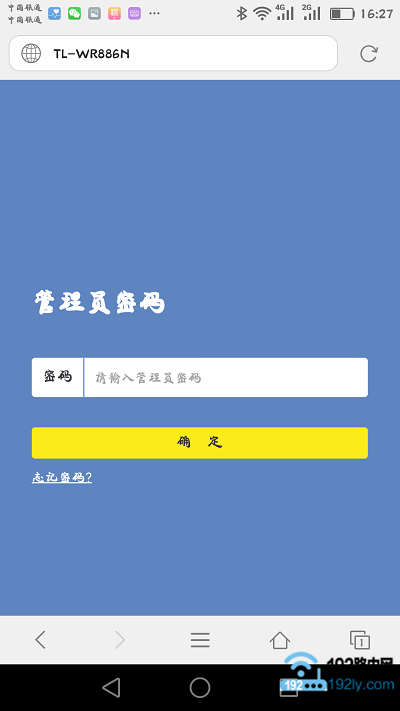
2、然后依次点击:路由设置 ——> 上网设置 ,在打开的页面中,可以看到路由器能否上网?
(1)、如果页面中显示:WAN口网络已连接,如下图所示。这种情况下,表示你的这个tplink千兆路由器所有设置成功,现在可以正常使用了。
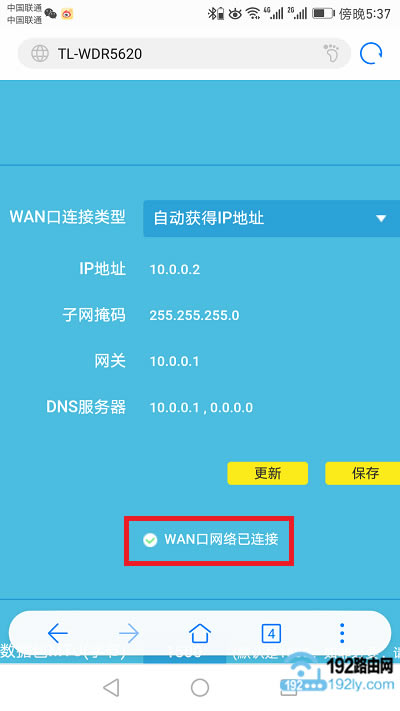
(2)、如果页面中显示:已断开 (WAN口无网线连接) 、已断开 (服务器无响应) 、已断开 (认证失败) 等提示信息,如下图所示。
这种情况表示,你的这台tplink千兆路由器还不能上网,此时请仔细阅读上面的设置步骤,检查自己操作是否正确? 你也可以阅读下面的下面的文章,查看不能上网的解决办法。
TP-Link路由器连不上网怎么办?
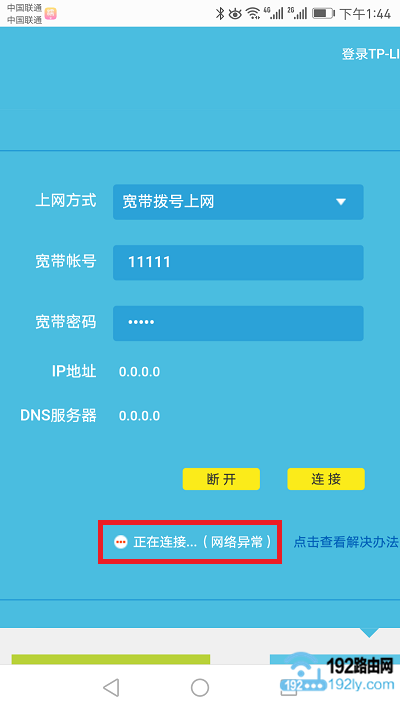 TP-LINK无线路由采用UFO幽浮外观,造型时尚;信号灵敏、界面友好、功能强大、安全放心。它性价比很高,适合家庭、学生、商务人士使用。
TP-LINK无线路由采用UFO幽浮外观,造型时尚;信号灵敏、界面友好、功能强大、安全放心。它性价比很高,适合家庭、学生、商务人士使用。
关键词:tplink千兆路由器如何设置?